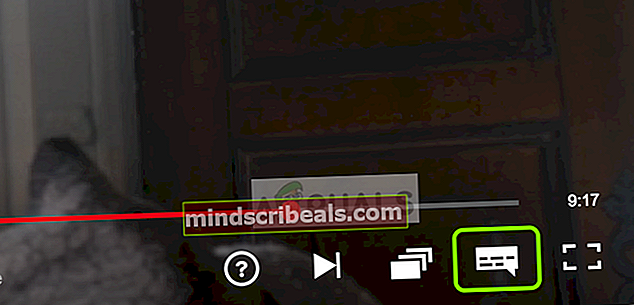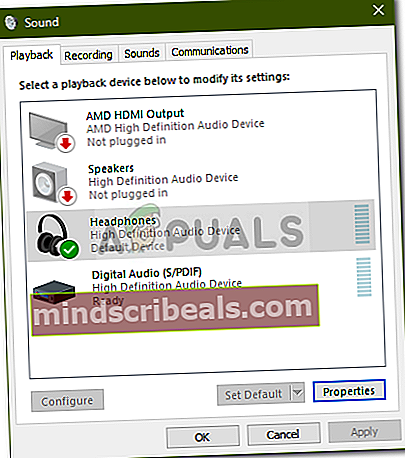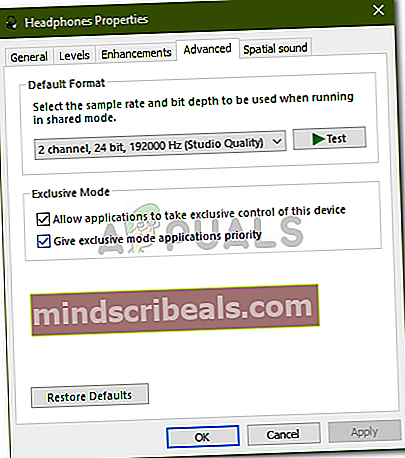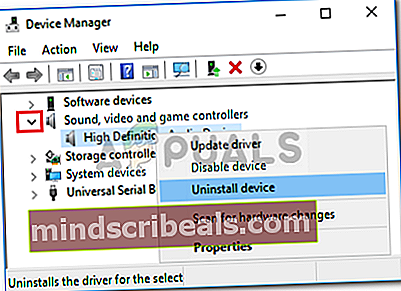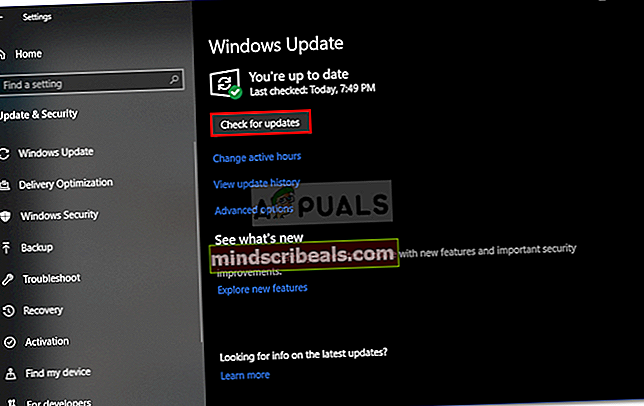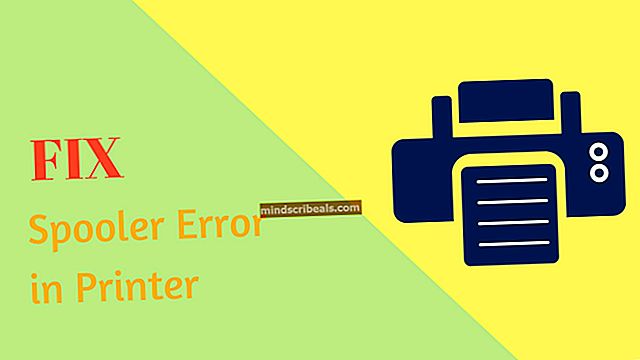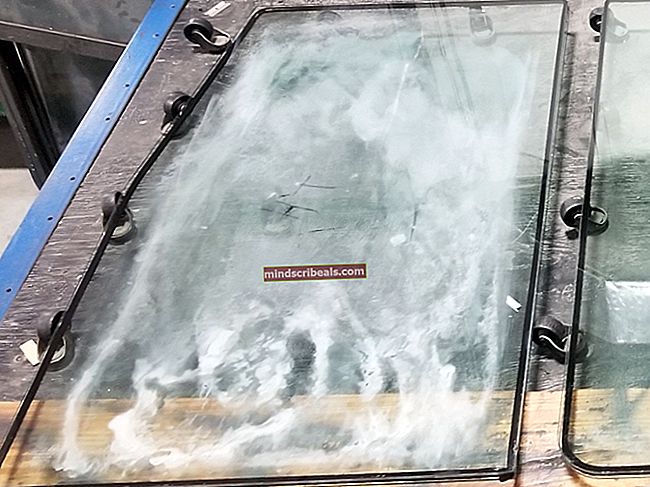Korjaus: Ei ääntä Netflixissä
Netflix-ongelman äänetön ääni johtuu usein Windowsin ääniasetuksista, ohjaimista tai videosoittimen äänenvoimakkuusasetuksista. On raportoitu, että käyttäjät eivät pysty saamaan ääntä käyttäessään Netflix-sovellusta tai verkkosivustoa Windows 10 -käyttöjärjestelmässä. Jos kohtaat samanlaisen ongelman, voit noudattaa alla olevia vianmääritysmenetelmiä, jotka auttavat sinua ratkaisemaan ongelmasi.

Netflix on yksi parhaista verkkomediapalvelujen tarjoajista muiden yritysten, kuten Hulun, Amazon Prime Video yms., Kanssa. On kuitenkin tapauksia, joissa sinulta puuttuu viihde ja sen sijaan sinulle tarjotaan melko suuria asioita. Tämän numeron on oltava erinomainen esimerkki, koska TV-ohjelman, elokuvan jne. Katselu ilman ääntä on kuin ruusun katselu ilman kykyä haistaa sitä.
Mikä aiheuttaa Ei ääntä Netflixissä -ongelman Windows 10: ssä?
No, monet käyttäjät eivät pääse kohtaamaan tätä ongelmaa, mutta kun he tekevät, se johtuu yleensä seuraavista tekijöistä -
- Ääniohjaimet. Joissakin tapauksissa järjestelmään asennetut ääniohjaimet voivat olla syyllisiä, mistä johtuen ääniongelmia ei ole.
- Muut selaimen välilehdet. Jos Netflixille tarvittavaa muistin määrää ei ole, se voi aiheuttaa ongelman, koska käyttämättömät selainvälilehdet käyttävät resursseja.
- Ääniasetukset. Ääni-asetukset voivat myös aiheuttaa ongelman popin. Joskus soittimen ääniasetukset voivat aiheuttaa ongelman, jolloin sinun on muutettava sitä.
Ennen kuin pääset kiertotapoihin, varmista, että Windows on päivitetty ja järjestelmän äänenvoimakkuus sekä videosoittimen äänenvoimakkuus ovat suuremmat. Yritä myös katsella toista elokuvaa tai TV-ohjelmaa ja katso, saatko ääntä. Jos ääntä ei kuulu, noudata alla olevia ratkaisuja.
Ratkaisu 1: Sulje käyttämättömät selainvälilehdet
Ensimmäinen asia, joka sinun on tehtävä ongelman korjaamiseksi, on sulkea muut selaimen välilehdet, joita ei käytetä. Netflix vaatii tietyn määrän muistia toimiakseen sujuvasti, mutta jos tarvittavaa määrää ei toimiteta, se aiheuttaa tiettyjä ongelmia, kuten tämä. Siksi, ennen kuin kokeilet muita ratkaisuja, varmista, että käyttämättömiä välilehtiä ei ole auki.
Ratkaisu 2: Muuta ääni-asetuksia
Voit yrittää muuttaa videosoittimen ääniasetuksia ongelman kiertämiseksi. Tämä on oikeastaan melko helppoa, sinun tarvitsee vain:
- Aloita elokuvan tai TV-ohjelman katselu.
- Siirrä hiiri näytön päälle ja napsauta Valintaikkuna soittimen asetuksista.
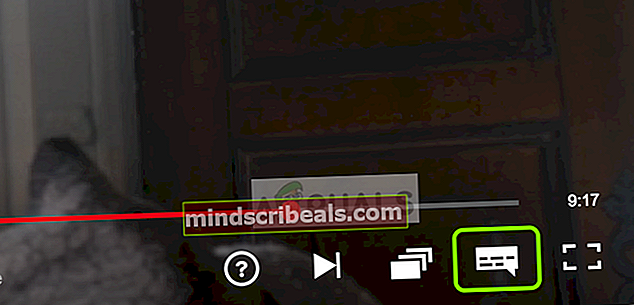
- Tarkista jos tilaääni (5.1) on valittu. Jos näin on, yritä vaihtaa se muuhun kuin 5.1 -vaihtoehtoon.
- Tarkista, korjaako tämä ääniongelman.
Ratkaisu 3: Muuta kaiutinasetuksia
Toinen asia, jonka voit yrittää korjata ongelmasi, on kaiuttimen ääni-asetusten muuttaminen. Voit tehdä tämän noudattamalla alla olevia ohjeita:
- Napsauta hiiren kakkospainikkeella tehtäväpalkin oikeassa alakulmassa Kaiutinkuvake ja valitseToistolaitteet”Tai”Ääni’.
- Vaihda Toisto välilehti.
- Valitse kuulokkeet tai kaiuttimet ja napsauta Ominaisuudet.
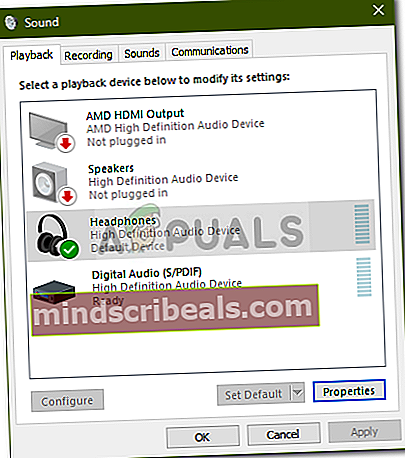
- Siirry kohtaan Pitkälle kehittynyt välilehti.
- Alla Oletusmuoto, valitse 2 kanavaa, 24 bittiä, 192000 Hz (Studiolaatu) luettelosta.
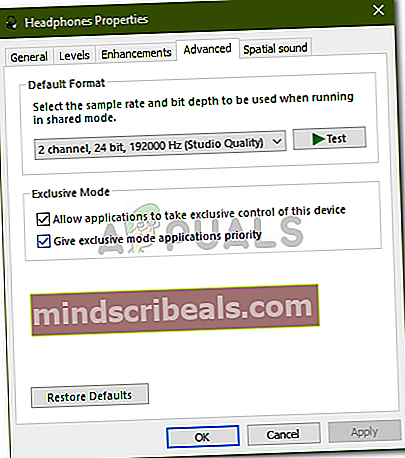
- Klikkaus Käytä ja sitten osui OK.
Ratkaisu 4: Asenna ääniohjaimet uudelleen
Joissakin tilanteissa koneeseesi asennetut ääniohjaimet voivat olla syyllisiä. Ohjaimet saattavat olla toimintahäiriöitä tai vanhentuneita, mikä aiheuttaa ongelman. Siksi ongelman korjaamiseksi joudut asentamaan ohjaimet uudelleen. Näin:
- Mene Aloitusvalikko, Kirjoita Laitehallinta ja avaa se.
- Laajenna Ääni-, video- ja peliohjaimet kategoria.
- Napsauta hiiren kakkospainikkeella ääniohjainta ja valitse Poista laitteen asennus.
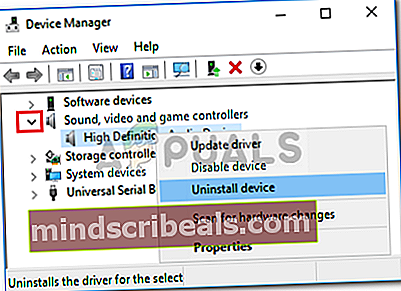
- Käynnistä järjestelmä uudelleen, jotta ohjaimet voidaan asentaa uudelleen automaattisesti.
- Tarkista, korjaako se ongelmasi.
Ratkaisu 5: Päivitä järjestelmä
Jos kohtaat edelleen äänetöntä ongelmaa, Windowsin päivittäminen saattaa korjata ongelman sinulle. On tapauksia, joissa tietyt Windows-päivitykset aiheuttavat ongelmia, jotka sitten korjataan uusissa päivityksissä. Siksi päivitä järjestelmäsi nähdäksesi, korjaako se ongelmasi. Näin voit tehdä sen:
- Lehdistö Winkey + I avata asetukset.
- Mene Päivitys ja suojaus.
- Klikkaus 'Tarkista päivitykset’.
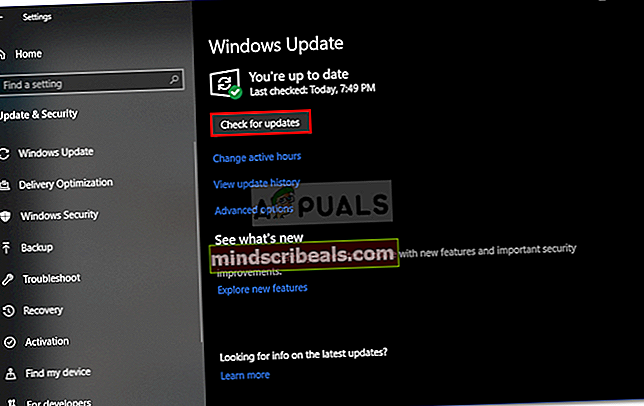
- Jos päivitys löytyy, asenna se.
- Lopuksi, kun päivitys on asennettu, kokeile Netflixiä uudelleen.